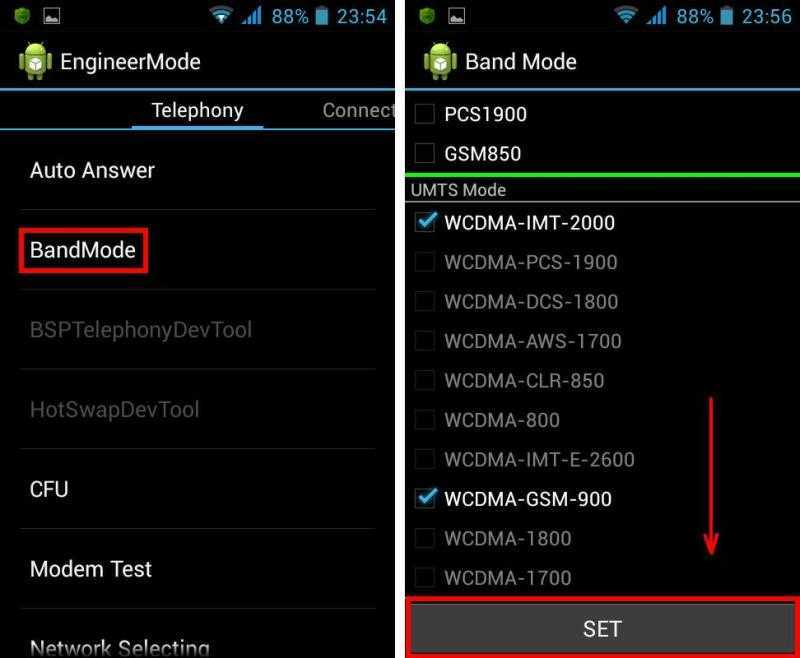Как вернуть параметры Honor, Huawei к изначальному варианту
Как и большинстве современных моделей подобного типа, функционал Honor, Huawei позволяет осуществить задуманное двумя способами:
Обычный
Важно понимать, что подобный сброс всегда приводит к потере всех данных пользователя. Поэтому, перед началом процедуры, рекомендуется сохранить всю важную информацию где-нибудь в другом месте
Например, на съемной флэшке.
Сам же процесс очень простой:
- Нажать на иконку в виде шестеренки;
- Зайти в меню, которое называется «Система»;
- Кликнуть на «Сброс»;
- Выбрать из предложенных вариантов – сброс до заводских настроек.
Процедура пройдет автоматически, после чего телефон самостоятельно перезагрузится.
Через меню Recovery
Это – альтернативный вариант. Например, если на телефоне стоит пароль, который необходимо ввести для изменения важных параметров, а владелец его банально забыл.
Как осуществить:
- Полностью отключить смартфон;
- Одновременно зажать кнопки «Включить» и увеличения громкости динамика;
- Дождаться появления специального меню;
- С помощью кнопок изменения громкости динамика перейти к wipe data/factory reset;
- Подтвердить выбор, нажав кнопочку включения.
Подождать завершения и нажать на reboot system now, чтобы мобильник перезапустился в обычном режиме. После этого сенсор должен начать работать. Если этого не произошло, то придется отдавать технику в сервисный центр, так как возможно присутствие аппаратного повреждения. И его исправить могут только специалисты. Например, полностью заменив ДП.
Что советуют официальные представители бренда?
Во-первых, стоит понять, как вообще работает датчик приближения Honor, Huawei Располагается этот сенсор возле телефонного динамика. Состоит из инфракрасных светодиода и детектора. Функционирует следующим образом:
- Светодиод выпускает луч, который достигает какого-то препятствия. И отражается от него в обратную сторону;
- Детектор – фиксирует время, необходимое для преодоления этого расстояния;
- На основе полученных данных происходит определение расстояния до объекта;
- Если оно соответствует настройкам, то устройство отключает экран мобильника.
По заявлениям представителей компании, выпускающей смартфоны Honor, Huawei, причиной его несрабатывания может стать:
- Применение защитного стекла или чехла от стороннего производителя. Некоторые варианты, даже если они кажутся максимально подходящими для этой модели, как раз и препятствуют отправке и возврату инфракрасного луча. Или делают оценку расстояния некорректной;
- Программный сбой.
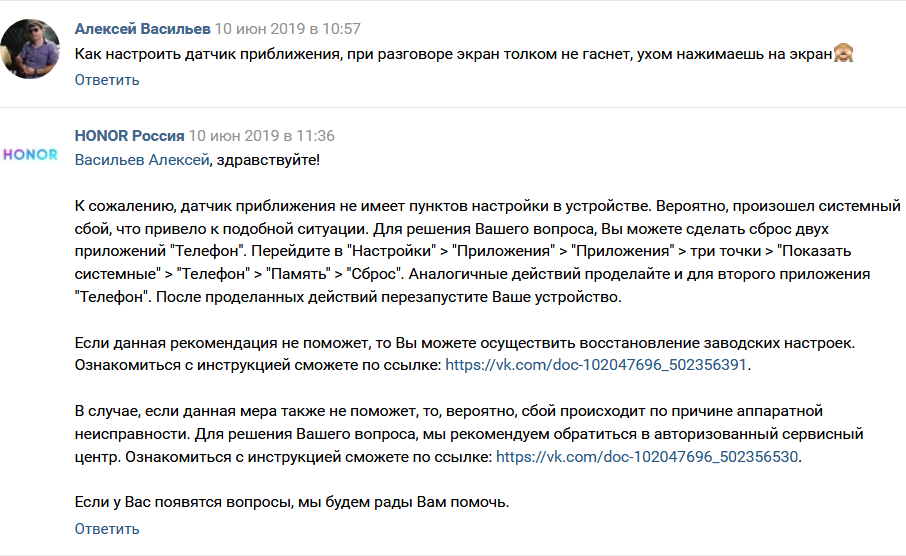
В первом случае решение проблемы заключается в смене защитного экрана на более подходящий, фирменный. Во-втором – диагностика состояния устройства и сброс телефонных настроек для заводских.
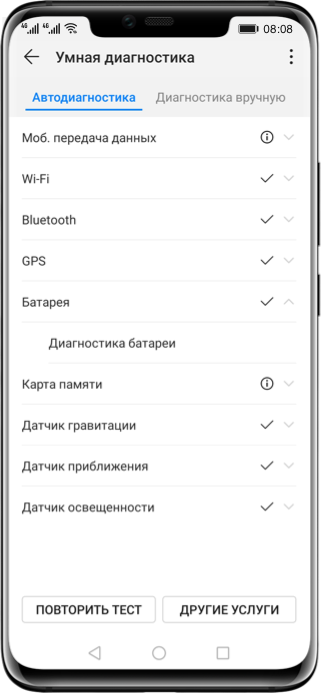
Диагностику ДП на телефонах Хонор или Хуавей можно выполнить, благодаря специальной программе, которая называется HiCare. Если она показывает наличие проблемы, то необходимо применить заводские настройки.
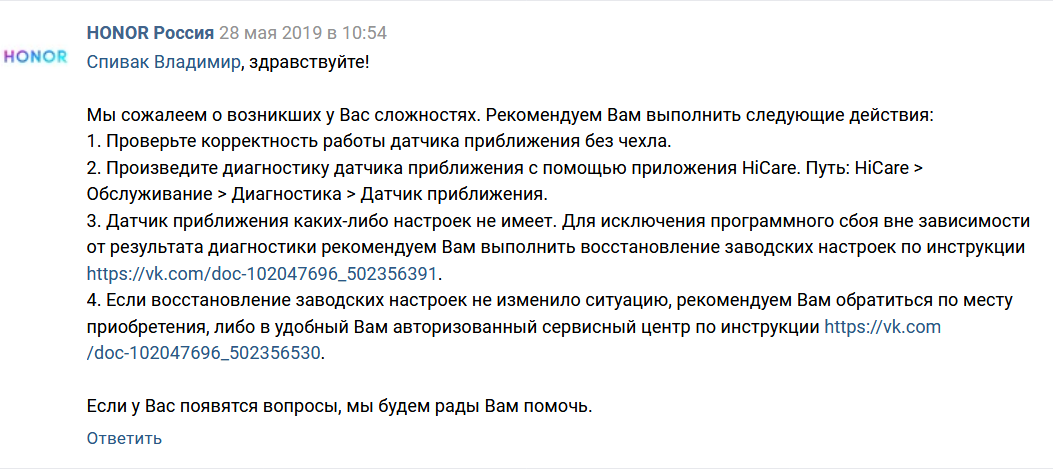
Что такое инженерное меню и для чего нужно?
Инженерное меню на Хуавей и Хонор — программа, вшитая в Андроид. Но учитывайте, что некоторые разработчики специально после всех проверок удаляют программу. После этого действия пользователю тяжело будет самостоятельно настроить приложение под себя. Поэтому некоторые скачивают отдельную программу с аналогичными действиями или используют прошивки, разработанные разработчиками других компаний производителей техники. Но учитывайте, что использование непроверенных источников может нанести вред девайсу. Последствия таких действий могут быть не решенными компанией, в которой приобрели смартфон или планшет.

Примечательно, что опция на телефонах и планшетах Huawei всегда находится в конкретной рубрике месте, не убирается производителем. Поэтому, если не открыли сразу, то нужно просто выполнить действия повторно. Учитывайте, что неправильная установка не улучшить работу гаджета на базе Андроид (смартфон или планшет Mediapad), а наоборот усугубит проблемы. При возникновении таких поломок клиент несет ответственность самостоятельно. Обратиться по гарантийному случаю не выйдет.
Примечательно, что функция не на видном месте. Нужно точно знать, как ее подключить. Делается это для того, чтобы неопытный пользователь не сбил настройки. Также эта опция не нужна для постоянного использования. Достаточно единоразово установить параметры, использовать их результаты.
Доступные функции
Инженерное меню характерно огромным количество дополнительных функций. В большинстве моделей доступно регулирование громкости, качества фото, навигации и телефонии. Все опции можно переделывать на свое усмотрение.
Регулировка не требует много знаний и умений. Необходимо просто открыть
параметр, экспериментировать до тех пор, пока не получите желаемый результат. Но помните, что лучше менять только те параметры, в которых уверены.
Телефония
Телефония сразу обращает на себя внимания после того, как владелец гаджета попал в инженерное меню. Рубрика позволит открыть огромное количество настроек. Основные из них:
- регулировка режима работы автоответа на входящие звонки;
- самостоятельный выбор частот для GSM, который отображает все возможные варианты;
- настройка переадресации;
- наличие утилиты, используемой разработчиками для AT-команд;
- корректировка гармоничной взаимосвязи с другими девайсами;
- выбор только необходимых программ для экономии энергии;
- регулировка качества услуг, предоставляемых оператором;
- настраивание сети на мобильном гаджете;
- поступление о функционировании 3G, но только тогда, когда есть поддержка мобильным;
- улучшение приоритетности интернета сравнительно с голосовым трафиком, но учитывайте, что входящие звонки в результате могут не отображаться.
- наличие специальной функции для экономии заряда;
- выбор стандартной связи;
- тестирование качества предоставляемых услуг по тарифу;
- ручная настройка параметров GSM, зависимо от региона проживания.
Как включить/отключить шагомер на Huawei и Honor: пошаговая настройка
Для настройки мобильного под себя достаточно переключать все варианты, возобновить работу в привычном режиме после перезагрузки.
Connectivity (Беспроводные интерфейсы)
Рубрика также обладает различными фишками, которые позволяют адаптировать возможности телефона, зависимости от потребностей владельца:
- большой ассортимент настроек для блютуз и для запуска отладки;
- наличие информация об интерфейсах, которые работают без подключения специальных проводов;
- возможность проверки FM;
- корректировка точности опции для передачи данных на конкретном канале;
- запись логов для тестирования работы технологии.
Беспроводные интерфейсы качественно протестируют девайс, отобразят все показатели для анализа состояния гаджета.
Hardware Testing (Тестирование модулей)
Модули позволят установить и скорректировать настройки на Honor. Актуальны следующие пункты:
- регулировка качества и интенсивности звука;
- подбор критиев съемки;
- считывание показателей силы тока, который образовывается в датчиках;
- тестирование процессов, возникающих в устройстве;
- отключение применяющего режима;
- регулировка работы спящего режима;
- информация о батареи и заряде;
- настройка качества регулировки сенсора на посылаемые сигналы пользователем;
- настройка точек после одновременного нажатия на разные участки экрана.
- проверка работы GPS.
Это уже более сложный процесс. Но познания этого метода позволяет регулировать важные функции смартфона.
Как мошенники могут узнать ваш номер телефона и данные карты
На просьбу сообщить информацию о своей банковской карте большинство людей реагируют правильно – вешают трубку или просто отказываются говорить мошеннику нужные ему цифры. Однако такие звонки серьезно раздражают. И вызывают вопрос – почему обмануть решили именно меня. Никакого секрета здесь нет – способов получить телефонный номер десятки, если не сотни. Вот только несколько самых популярных:
1. Телефон может запрашивать сайт для регистрации, создания комментария или других действий пользователя. И владелец номера сам предоставляет мошенникам нужную им информацию.
2. Данные берутся с сайтов объявлений. На некоторых ресурсах информация скрыта – связаться с человеком можно только через этот сервис. На других телефон виден всем. Хотя даже недоступные данные могут оказаться в открытом доступе.
3. Информация может покупаться мошенниками в Сети. Целые магазины по продаже баз данных с номерами существуют в даркнете – это часть интернета, доступная через браузер Tor.
4. Данные о номерах клиентов иногда продают недобросовестные сотрудники различных компаний, в том числе банков. В таких базах могут содержаться не только телефоны, но и личная информация пользователей – номера банковских карт, ФИО и паспортные данные.
5. Для получения конфиденциальной информации используют уязвимости программного обеспечения и вирусы. Известны случаи, когда встроенный в банковское ПО вредоносный код позволял даже отправлять денежные переводы без согласия владельца счета.
6. Еще один способ узнать номер – попросить телефон у человека на улице, чтобы сделать срочный звонок. Обычно это молодые люди приличного вида, которым с большей вероятностью дадут мобильный гаджет. А звонят они сообщникам, у которых останется номер будущей жертвы.
По номеру мобильного телефона часто можно узнать ФИО владельца – с помощью поисковых серверов и соцсетей. Помогают узнать фамилию и имя мобильные приложения некоторых банков – например, Тинькофф или Сбербанка. Номера своих карт люди иногда указывают в личных сообщениях – узнать их можно, взломав профиль социальной сети или мессенджера. И уже потом использовать, доказывая свою принадлежность к персоналу банка. Ведь доверия к человеку, который позвонил владельцу карты, зная ее номер, будет больше, чем к любому другому абоненту.
Еще одна альтернатива – инженерные коды
Такие коды внедрялись еще в старые телефоны, которые не имели возможности отображения детальной графической информации на экране. Наглядный интерфейс для их применения абсолютно не нужен.
Инженерных кодов очень много. Мы решили предоставить информацию о тех, которые используются наиболее часто (поиск других можно выполнить на специализированных интернет-порталах):
- *#06#. Используется в ситуации, когда хочется узнать достоверный IMEI-адрес;
- *#*#4636#*#*. Дает возможность получить некоторые статистические данные. О самом устройстве или его АКБ;
- *#*#7780#*#*. Откатывает настройки ОС до изначальных. Аналогично возвращает заводские параметры для установленных на телефоне приложений, сервисов Гугл Плэй;
- *2767*3855#. После ввода этой команды, мобильник будет полностью отформатирован. Использовать нужно только предварительно все обдумав и четко понимая последствия такого действия;
- *#*#34971539#*#*. Владелец телефона получить важные сведения, связанные с функциональностью встроенной камеры;
- *#*#7594#*#*. Позволяет вносить корректировки в настройки режимов кнопки, отвечающей за выключение и включение мобильника;
- *#*#273283*255*663282*#*#. Позволяет перейти к инструменту резервного копирования
Проверка состояния батареи на Хонор и Хуавей
Проверить емкость аккумулятора на Хонор и Хуавей можно двумя способами: через системные настройки и с помощью сторонних приложений.
Через настройки смартфона
В настройках следует перейти в раздел «Батарея». В главном окне отображается основная информация – оставшийся процент заряда и режим работы. И в зависимости от выбранного режима – устройство высчитывает примерное оставшееся время работы. Если эти значения большие, то аккумулятор исправен и у него хороший запас емкости.
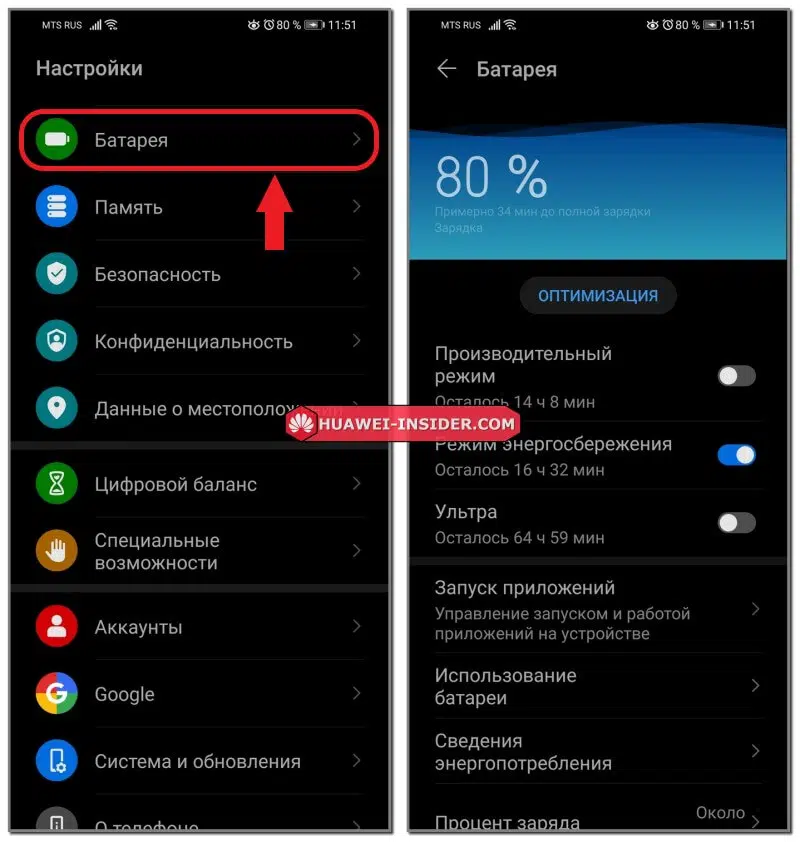
Помимо предоставления общей информации, в данном разделе есть много полезных опций. Кнопка «Оптимизация» позволяет сократить или выключить энергозатратные процессы, а также дает рекомендации, помогающие продлить время автономной работы телефона. Подраздел «Сведения энергопотребления» содержит информацию о процессах и приложениях за последние 2 дня, на функционирование которых уходило больше всего энергии.
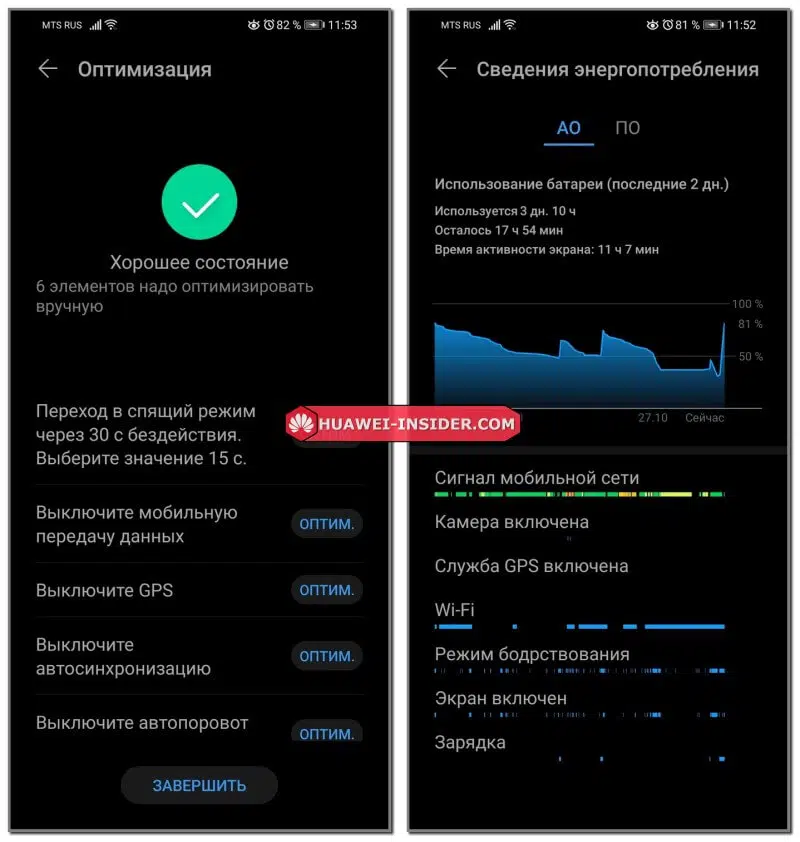
Подраздел «Другие настройки» содержит пару полезных опций: умная емкость и умная зарядка, позволяющие продлить жизненный цикл аккумулятора смартфона.
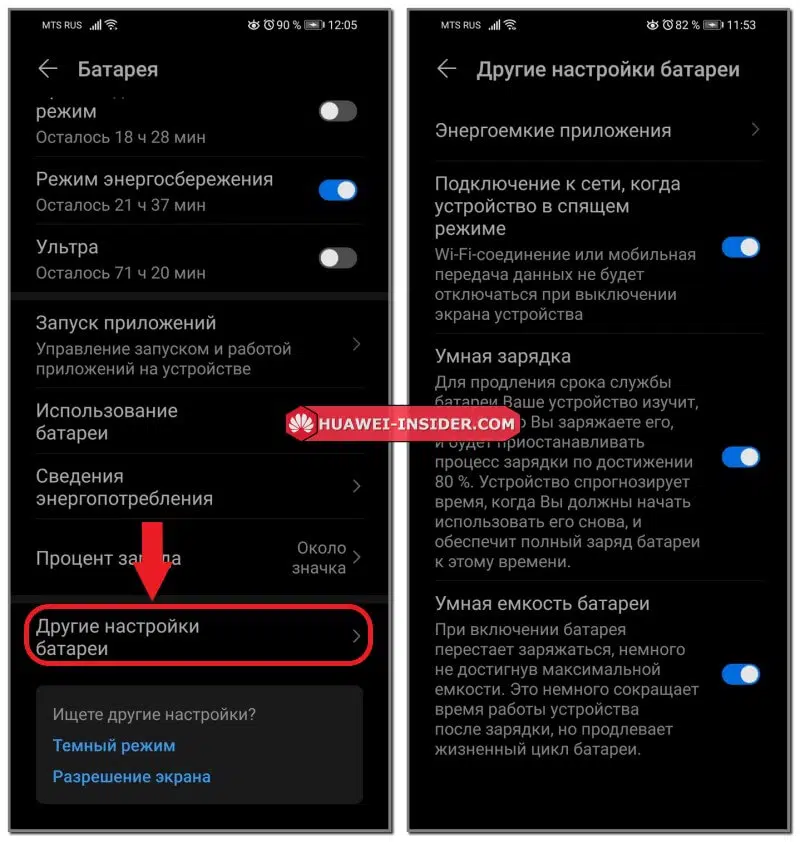
Приложение Battery Guru Monitor & Saver
Существует множество приложений, помогающих проверить состояние аккумулятора телефона. Одно из самых популярных – Battery Guru Monitor & Saver, доступное для скачивания в Play Маркет.
Battery Guru: Battery Health
Developer:
Unknown
Price:
Free
После установки и первого запуска приложение предложит провести калибровку, после чего откроется главная страница, а в верхней части экрана, при открытии уведомлений – краткая справка о состоянии девайса.
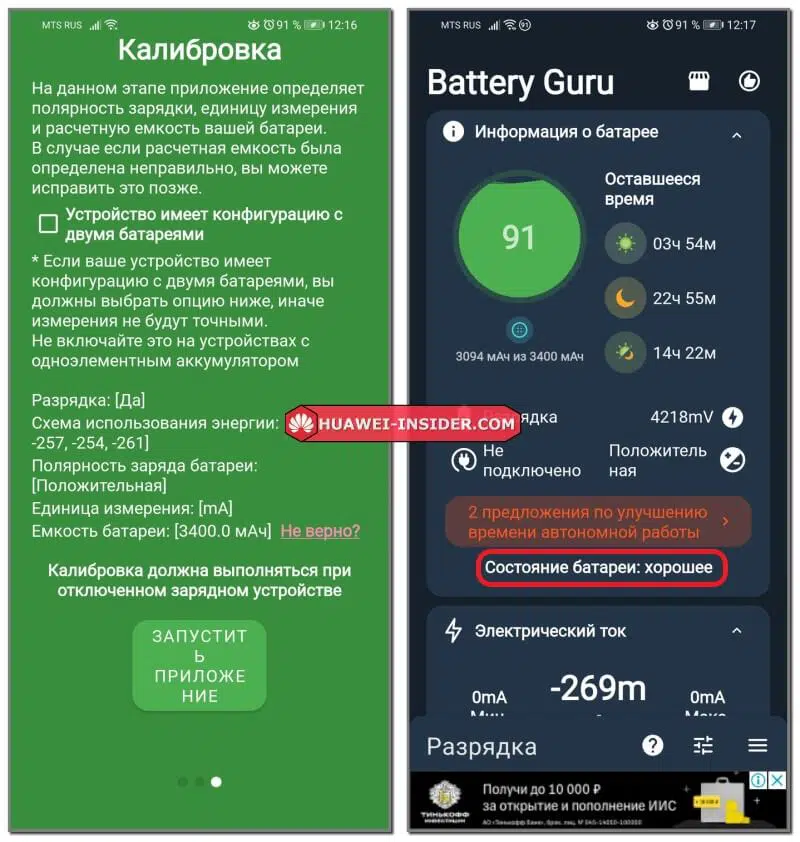
Главная страница приложения встречает пользователей краткой информацией об общем состоянии аккумулятора: оставшийся процент и время, емкость, подключен ли телефон к розетке и резюмирующей строчкой, находится ли батарея в хорошем состоянии или нет. Свайпнув ниже, можно будет посмотреть статистику разряда, температуру и воспользоваться дополнительными опциями.
Помимо раздела с основной информацией, Battery Guru Monitor & Saver имеет еще 5 разделов. Перейти в них можно будет открыв выпадающее меню в нижней части экрана.
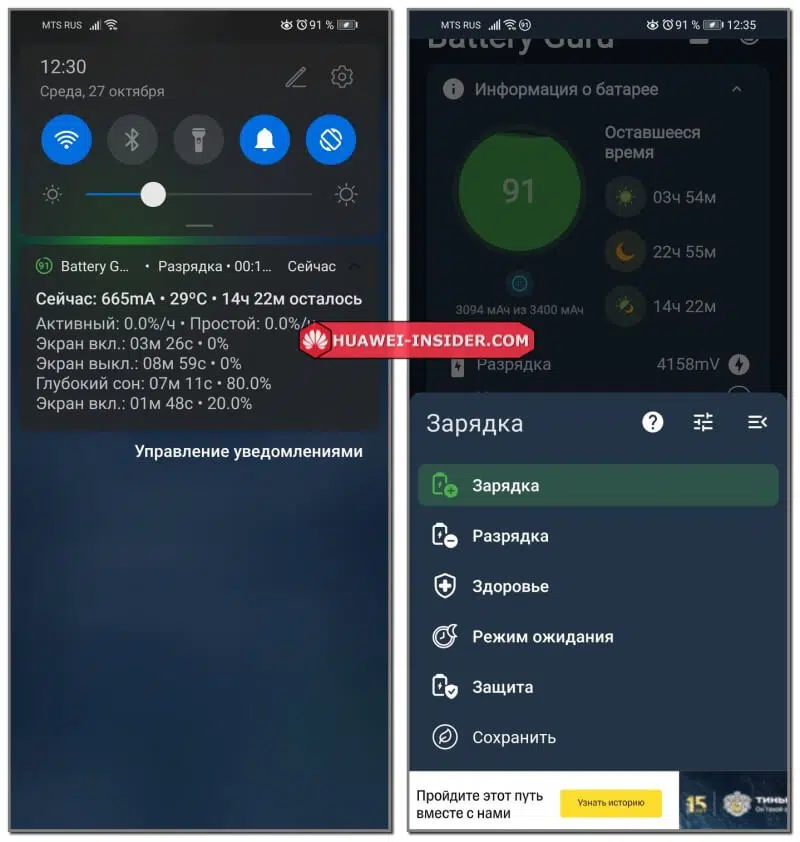
Раздел «Разрядка» сообщит пользователям о токах в текущий момент времени и отобразит график энергопотребления за указанный период: 1 или 10 минут, 1 или 6 часов.
В разделе «Здоровье» приложение сможет рассчитать точную и актуальную в данный момент емкость. Правда на это ей потребуется время, за которое будет совершено несколько циклов заряда-разряда. Помимо этого, можно будет прочесть советы по уходу за батареей и предпринять действия для продления срока ее жизни.
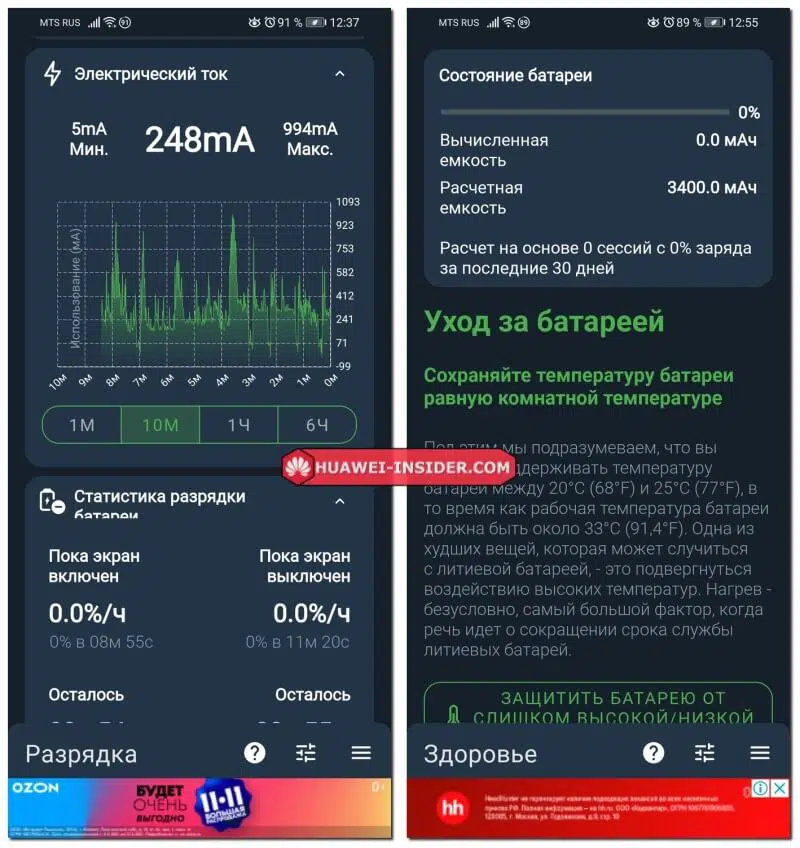
«Режим ожидания» в Battery Guru Monitor & Saver поможет оптимизировать работу девайса во время бездействия. Например, показ только приоритетных уведомлений или время отклика.
Раздел «Защита» позволит установить максимальный и минимальный порог температуры, а также предельные значения уровня заряда. Такие действия положительно сказываются на продлении срока службы аккумулятора.
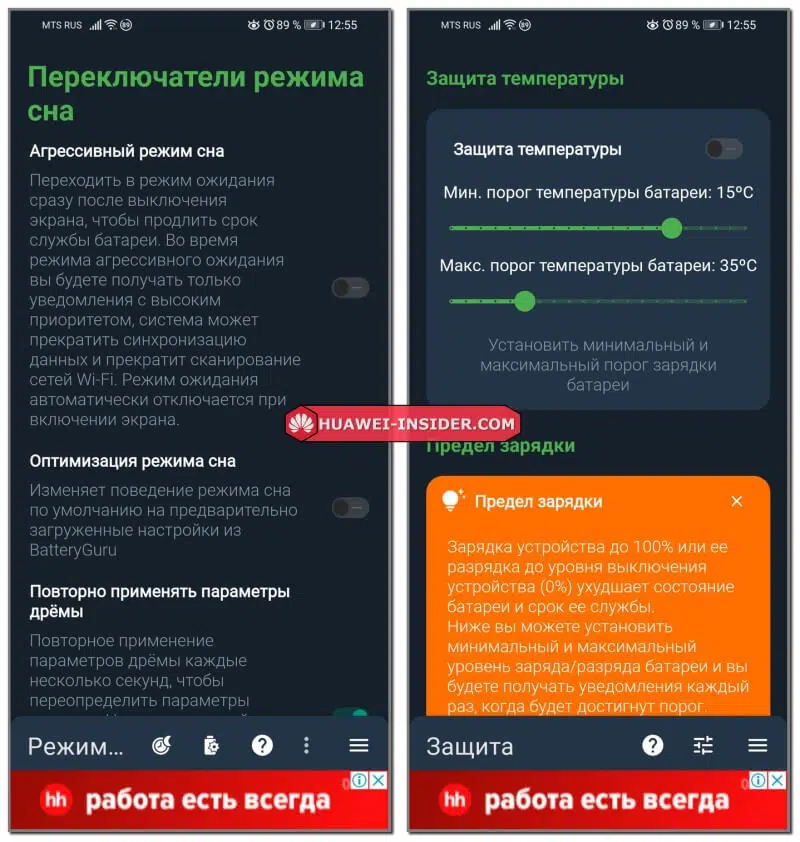
И, наконец, раздел «Сохранить» содержит много полезных опций, таких как энергосбережение, экономия заряда, показ анимации, ночной режим, экономия передачи данных, регулировка яркости и многое другое.
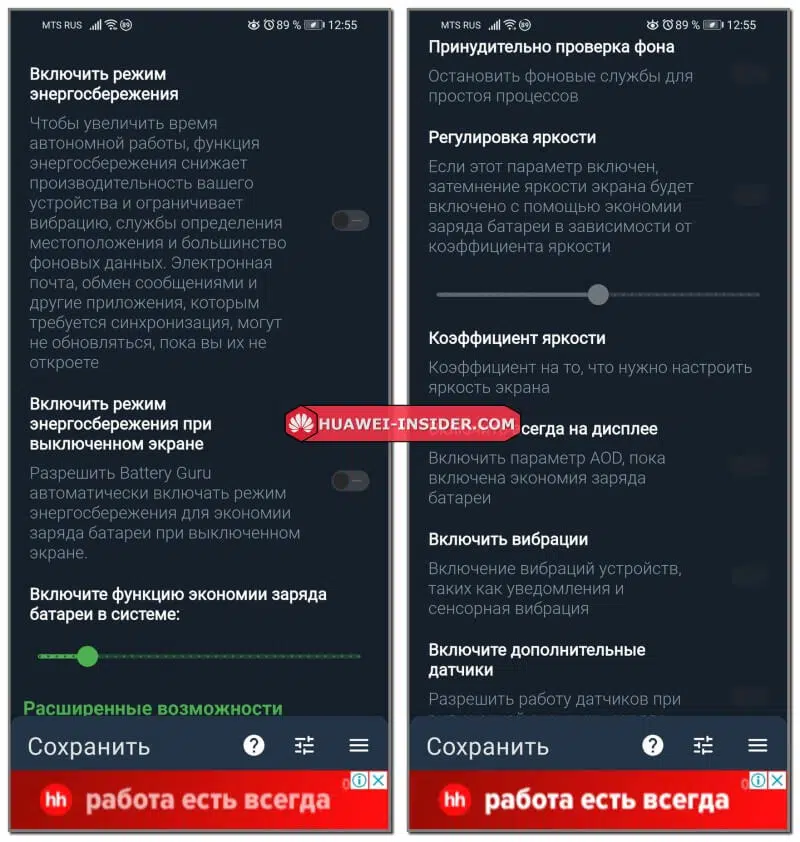
За такой широкий функционал Battery Guru Monitor & Saver, а также удобный и понятный интерфейс на русском языке, приложение пользуется большой популярностью. И всем, кто заботится о состоянии батареи рекомендуется установить его.
Фоновые процессы
После покупки гаджета вы установили более 30 приложений и не собираетесь останавливаться? Вы считаете, что если программа неактивна, то не потребляет ресурсы системы?
Это не так, большинство установленных приложений загружаются автоматически при старте системы. Они занимают память вашего девайса и потребляют ресурсы процессора. Отдельно следует отметить различные виджеты рабочего стола и живые обои, большинство из которых ничего полезного совершенно не делают.
Для решения проблемы следует отключить виджеты рабочего стола, живые обои и иные не очень нужные программы. Необходимо зайти в список с фоновыми приложениями и оставить только те, которые действительно необходимы.
Удалите софт, которым вы не пользуетесь. Для работы с фоновыми процессами Андроид можно использовать программы Disable Service и Autostarts.
Защита от прослушки
Как бы вы ни берегли свой смартфон, он всё равно не защищён от прослушки и взлома. К примеру, существует известный изъян в системе сигнальных протоколов SS7 для передачи служебных команд сотовых сетей. Им безнаказанно пользуются любители шпионить за другими, причём для этого даже не нужны хакерские навыки или сложная аппаратура.
Уязвимость позволяет по одному лишь номеру мобильного телефона отслеживать местоположение, прослушивать звонки, читать переписку, перехватывать одноразовые пароли. А главное, любой желающий может за деньги получить эту информацию на определённых сайтах.
Технология DECT не позволит чужакам ничего подобного. Прослушать такие телефоны практически невозможно благодаря шифровке радиосигнала по специальному алгоритму. Она же защищает от постороннего подключения, так что халявщики не смогут тайно звонить за ваш счёт.
При этом ваш DECT-телефон может быть прописан в нескольких базовых станциях, но ни одна незарегистрированная трубка не пройдёт систему аутентификации.

Секреты, скрытые функции, фишки Honor 8C
В каждом смартфоне существуют опции, о которых вы можете никогда не узнать, если специально не станете искать. Хонор 8С не исключение. Расскажу о некоторых.
Системная навигация.
Чтобы активировать нужную вам навигацию, откройте «Настройки» — «Система» — «Системная навигация».
Двойной экран.
С помощью этой функции можно работать с двумя приложениями в режиме разделенного экрана. Чтобы использовать эту функцию, нажмите на кнопку последних программ, где вы увидите список приложений, работающих в фоновом режиме. В верхней части каждого приложения будут варианты разделения, блокировки и отклонения. Нажмите на первую опцию, чтобы она автоматически разделяла дисплей и загружала приложение в первой половине, а затем выберете любое приложение на вторую часть экрана.
Автоматическое снижение разрешения.
Чтобы активировать функцию, откройте «Настройки» — «Экран» — «Умное разрешение». Это позволит экономить заряд аккумулятора.
Жесты сканером отпечатков пальцев.
Чтобы включить эту функцию, перейдите в «Настройки» — «Безопасность и конфиденциальность» — «Отпечаток пальца».
Можно использовать, чтобы ответить на вызов, отключить будильник, снимать фотографии / видео, пролистывать фото, открыть панель уведомлений.
Запись с экрана.
Опция встроена в EMUI. Чтобы её включить, проведите сверху вниз по экрану и нажмите на значок «Запись с экрана». Если значка не видно, нажмите на карандашик и перетащите значок вверх для добавления в панель.
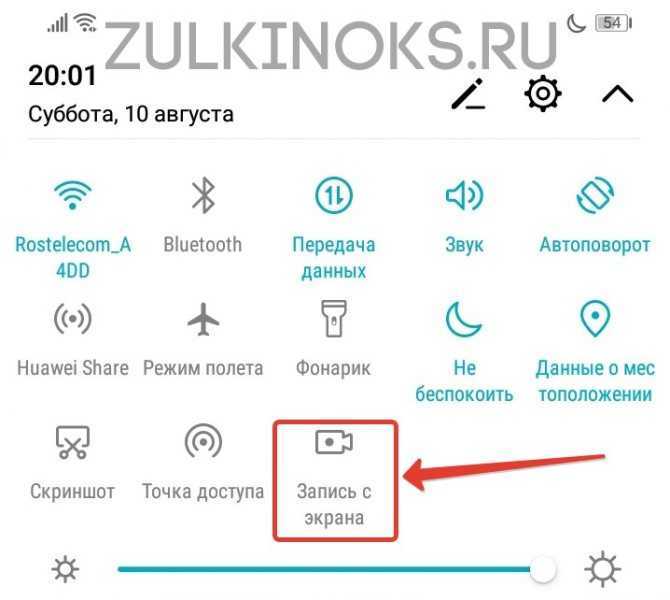
Скрытие чёлки.
Полностью убрать верхний вырез невозможно, такова особенность дисплея. Но можно замаскировать его. Для этого перейдите в «Настройки» — «Экран» — «Темная область вверху экрана».
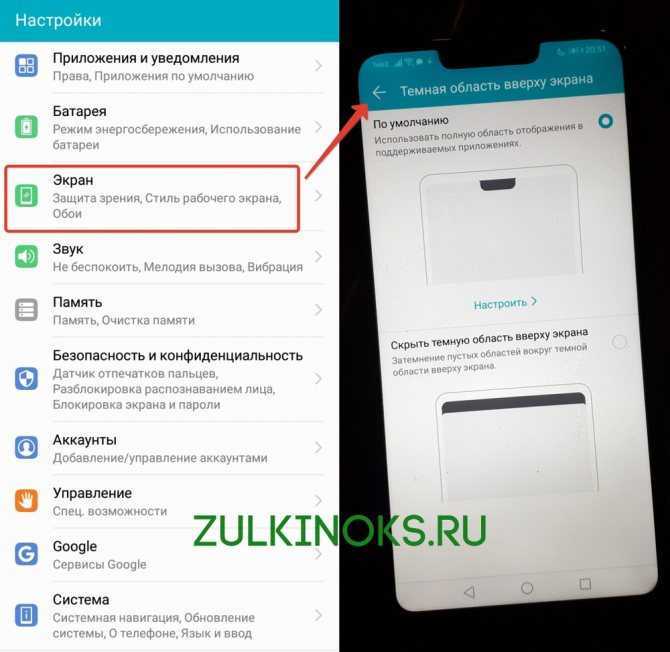
Как включить звук клавиатуры (SwiftKey)
Включение звука клавиатуры осуществляется в настройках телефона. Делается это так:
- зайдите в настройки телефона;
- выберите сначала пункт «Система», затем «Язык и ввод»;
- далее выберите используемую по умолчанию клавиатуру, в этом примере это SwiftKey;
- выберите пункт «Ввод», затем «Звук и вибрация»;
- путем перемещения бегунка, выберите необходимую громкость мелодии нажатия клавиш.
Тут же можно включить и настроить вибрацию.
Как обратно отключить звук клавиатуры
Выключить звук клавиатуры на Хонор можно по приведенной выше инструкции. Для этого нужно в разделе «Громкость звука нажатия клавиш» переместить бегунок влево. Деактивация всех бегунков позволяет полностью убрать звук клавиш.
Основные функции инженерного меню
Engineer Mode предлагает широкий перечень возможностей для настройки смартфона под запросы владельца. Сам процесс не сложный. Достаточно открыть нужный раздел и экспериментировать до тех пор, пока вносимые изменения не удовлетворят пользователя
Но делать это стоит с собой осторожностью и подвергать регулировке только те параметры системы. В которых есть полная уверенность
Меню телефонии
Список настроек, который бросается в глаза при первом попадании в секретное меню. Здесь разработчики предусмотрели множество важных пунктов:
| Auto Answer | Позволяет провести подключение и отключение опции автоответчика. |
| Band Mode | Выбор диапазона для работы GSM из перечня представленных. Если владелец обладает данными о том, какие именно из них поддерживает его оператор, он может убрать галочки напротив неиспользуемых. Это поможет долго оставаться на связи, поскольку экономит заряд батареи. Изменения вступят в силу после того, как пользователь тапнет по кнопке «SET». |
| CFU Setting | Переадресация (вкл/выкл). |
| AT Command Tool | Опция используется инженерными специалистами, работающими с АТ-командами. |
| Modem Test | Тестирование возможности совместной работы. |
| Network Selecting | Выбор стандартов связи, в рамках которых осуществляет работу оператор владельца устройства. |
| NetworkInfo | Тестирование качества связи через инженерное меню Хонор. |
| GPRS | Подключение и настройка модуля. |
| HSPA Info | Сбор данных о сетях 3G. |
| Mobile data service preferred | Установка процентного соотношения между беспроводным обменом информацией и голосовыми вызовами. Изменение соотношения может заблокировать часть входящих звонков. |
| Fast Dormancy | Пункт, который дает возможность настроить опцию экономии заряда аккумулятора в момент подключения к 3G. |
| RF De-sense Test | Проверка связи с использованием определенного канала. |
| SIM ME Lock | Ручная настройка опционала GSM. |
Беспроводное оборудование
В пункте собрана информация обо всем оборудовании, которое использует беспроводную технологию передачи. Есть возможность отрегулировать его работу, провести тест готовности.
| Пункт | Значение |
| Bluetooth | Широкий диапазон настроек блютуз модуля, его проверка, активация отладки. |
| CDS Information | Сводные данные обо всех устройствах подобного типа и их параметрах. |
| FM Receiver | Тест готовности. |
| Wi-Fi | Тестирование оборудования на различных каналах и частотах. |
| Wi-Fi CTIA | Фиксирование и запись логов проводимых проверок. |
Hardware Testing
Раздел позволяет провести проверку работоспособности и тонкую отладку всего основного оборудования, из которого состоит смартфон.
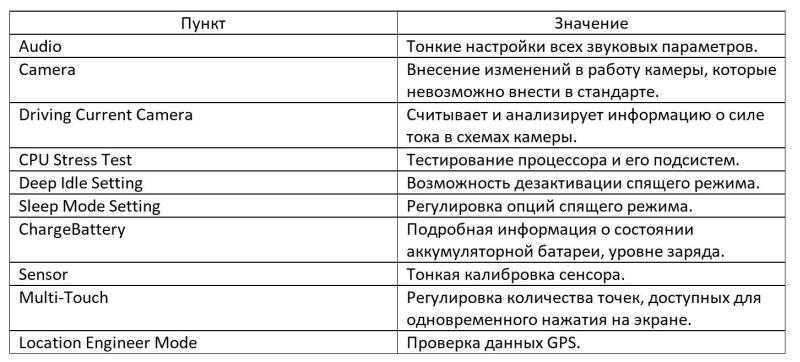
Ошибки на телефоне, как включить телефон Huawei TALKBAND B2 GOLD, u00 wifi, p10. Восстановление из состояния кирпич.
Информацию о том как восстановить Huawei honor 9, nova 2i 5t, honor 8 lite, Huawei p smart z, m3 lite, iiтелефон после перепрошивки или из состоянии блокировки, или когда телефон не включается, можно прочитать на специализированных форумах и сайтах.
Восстановление телефона Huawei в работоспособное состояние.
Перед проведением восстановления телефона, необходимо скачать и установить специальную программу на пк: Random’s Developments Flash&backup. Далее необходимо: вытащить аккумулятор, замкнуть между собой на разъеме телефона контакты 4 и 5 (см. фото), держа иголки замкнутыми вставить аккумулятор, разомкнуть иголки, вставить в разъем шнур и подключить к компу, в программе Random’s Developments Flash&backup должно появиться сообщение, что телефон телефона Huawei g7 цветной, 16.78 млн цветов, сенсорный — 1280×720 dpi подключен.
Как включить телефон Huawei.
Для включения сенсорного телефона Huawei hg8245h, p20, e3372h, необходимо сделать следующие действия:
— нажмите и удерживайте клавишу питания, пока телефон не завибрирует.
— если телефон был включен, но экран потемнел, нажмите и отпустите клавишу питания для включения.
— на экране появиться изображение замочка, чтобы разблокировать экран, перетащите значок блокировки или нажмите на него.
— при появлении требования ввести код, введите PIN-код от вашей SIM-карты. В большинстве случаем это 0000 и нажмите ОК.
— дождитесь запуска телефона.
Примечание: PIN-код от SIM-карты находится на пластиковой карточке или в пакете, полученным при покупки сим-карты в салоне сотовой связи. Но будьте осторожны, при не правильном пин-кода три раза, активировать сим-карту можно будет только через PUK код, который так же находится в комплекте полученным при покупки сим-карты. Если PUK код утерян восстановить его можно будет только по паспорту гражданина РФ на который оформлена сим-карта. Поэтому не водите PIN-код не правильно более трех раз. Если Вы потеряли PIN-код и нет возможности его восстановить через оператора связи, можно сделать следующее.
Отмените запрос на ввод пин-кода при включении телефона Huawei 701u, l21, g750 dual sim. Для этого найдите другую сим-карту с известным для вас пин-кодом (пин-код можно назначить в настройках) и вставьте ее в свой телефон. Включите телефон по пунктам описанным выше, при вводе пароля введите известный вам пин-код от другой сим-карты. Успешно включив телефон, зайдите в настройки телефона и отмените запрос на ввод PIN-кода при включении телефона телефона Huawei p10 — dpi. Сделав это, выключите телефон и поменяйте сим-карты. Теперь при включении телефона, система не потребует от вас ввода Пин-кода.
Это конечно элементарной совет, но есть решение проблем и посерьезнее.
Совет. Изначально PIN-код SIM-карты предоставляется оператором сети, но затем его можно изменить в меню Параметры. Чтобы исправить ошибку при вводе PIN-кода SIM-карты, коснитесь значка “Удалить”.
Как продлить жизнь смартфона
1. Вы никогда не выключаете смартфон
Необходимо полностью отключать телефон, по крайней мере, раз в неделю.
В противном случае батарея вашего смартфона умрет скорее, чем вы ожидаете. По мнению экспертов, когда телефон работает в режиме нон-стоп, аккумулятор садится в разы быстрее, чем, если батарее давать хоть иногда передохнуть.
Кроме того, перестаньте использовать на телефоне будильник. Лучше всего для этих целей подойдет обычный будильник. Он будет будить вас каждое утро.
Так вы продлите жизнь вашему смартфону.
Если все же возникает необходимость использования будильника на телефоне, постарайтесь делать это как можно реже, а затем отключайте его в течение дня.
2. Оставляете Bluetooth и Wi Fi постоянно включенными
Если вы не используете какие-то приложения на своем смартфоне, тогда какой смысл оставлять их включенными? К примеру, жизненно необходимо, чтобы гаджет поддерживал WiFi и Bluetooth, когда вы гуляете по городу или болтаете с друзьями?
Нет? Тогда лучше всего их отключить, а включить уже при необходимости.
Так вы сократите потерю заряда, а работоспособность смартфона, при этом, увеличится.
Отключив ненужные функции, вы сбережете энергию и продлите жизнь своему телефону.
Возможность дозвониться домой
А эту причину сохранить домашний телефон можно было бы не принять всерьёз, если бы множество людей не сталкивались с одной и той же ситуацией. Вот несколько цитат с интернет-форумов, которые объясняют всё.
«Мобильник дома никто в кармане не таскает. Я кидаю у входа на полку. Жена оставляет обычно в сумке. Сын сам иногда свой мобильник ищет, так как не помнит, где оставил. Да и звонки у них включены не такие, чтоб через две стены было слышно. Вполне нормально, что звонок на мобильный остаётся в пропущенных. А на домашний – кто-то да возьмёт».
«У меня вечное обсуждение с мужем „зачем нужен домашний телефон“. Мой ответ – в доме есть ДЕТИ. Которые могут отключить, не включить, не услышать, потерять свой мобильник, а в чрезвычайной ситуации могут просто растеряться и не воспользоваться им».
«Бывает ситуация, когда до человека надо дозваниваться. Например, пожилой человек – сотовый забыл зарядить, электричество дома выключили. Подошёл к старому доброму „Панасонику“ и ты на связи».
В конце концов, не кажется ли вам, что нет никакой необходимости выбирать только один вид связи, тем самым лишая себя несомненных преимуществ второго? У сотовой, при всех её плюсах, есть и очевидные недостатки, так что она не может полноценно заменить проводную связь.
Эти два вида ещё долго будут существовать вместе, не являясь альтернативой, а дополняя друг друга. Как справедливо заметил один из участников дискуссии на форуме, «городской телефон не хуже и не лучше – он ДРУГОЙ. И дополнительный».
74,709 Всего просмотров, 69 Просмотров за сегодня
74,710 Всего просмотров, 70 Просмотров за сегодня
74,711 Всего просмотров, 71 Просмотров за сегодня
Какой смартфон для пожилых людей лучше купить
Однозначно ответить, какой смартфон для пожилого человека лучше, сложно. Существуют разные критерии отбора, требования пользователей. Не всегда уместна навороченная модель, лучше присмотреться к практичному, качественному, простому в управлении гаджету. Исходя из обзора, сравнения всех номинантов рейтинга, можно сделать следующие выводы:
- Функциональный телефон с большими буквами — Xiaomi Redmi 9C;
- Простой и надёжный — Samsung Galaxy A02;
- Смартфон с большим экраном и разрешением изображения — Huawei Y7;
- Смартфон с хорошей камерой, качеством съемки — Nokia 5.1 Plus Android One;
- Модель с лучшим соотношением цены и «начинки» — Xiaomi Redmi 6A 2/16GB;
- Легкий вес, удобный корпус, понятный интерфейс — Samsung Galaxy J2 core SM-J260F;
- Телефон с мощной батареей, надежной сборкой — Philips S561;
Какой купить сотовый телефон определяют с учетом возрастной категории, азов управления пенсионера, бюджета. Кому-то будет достаточно нескольких стандартных опций для связи. Есть и такие, кто практикует веб-серфинг, связь посредством социальных сетей, мессенджеров, навигация, приложения для развлечений.